VPN是什麼? VPN虛擬私人網路的優缺點

VPN是什麼? VPN有哪些優缺點?接下來,我們和WebTech360一起探討VPN的定義,以及如何在工作中套用這種模式和系統。
在隨身碟上攜帶完整的作業系統非常有用,尤其是在您沒有筆記型電腦的情況下。但不要為此功能僅限於 Linux 發行版——現在是時候嘗試複製您的 Windows 安裝版本了。
了解 WinToUSB
Hasleo 的WinToUSB不僅僅是一個 USB 格式化工具。除了允許您建立用於安裝 Windows 的可啟動 USB 驅動器外,它還可以將整個 Windows 安裝複製到幾乎任何 USB 儲存裝置。當您啟動到其中一個克隆的安裝中時,您可以像在單獨的系統上一樣存取您的安裝,而不是在連接的 PC 上安裝 Windows。其概念與直接啟動 Linux 安裝相同,但增加了持久性。
此功能基於一項名為 Windows To Go 的技術,該技術最初由微軟為企業開發,後來已停止使用。 WinToUSB 填補了這一空白,並透過擴展對 Windows 所有版本的支持,擴展了微軟的原始產品。
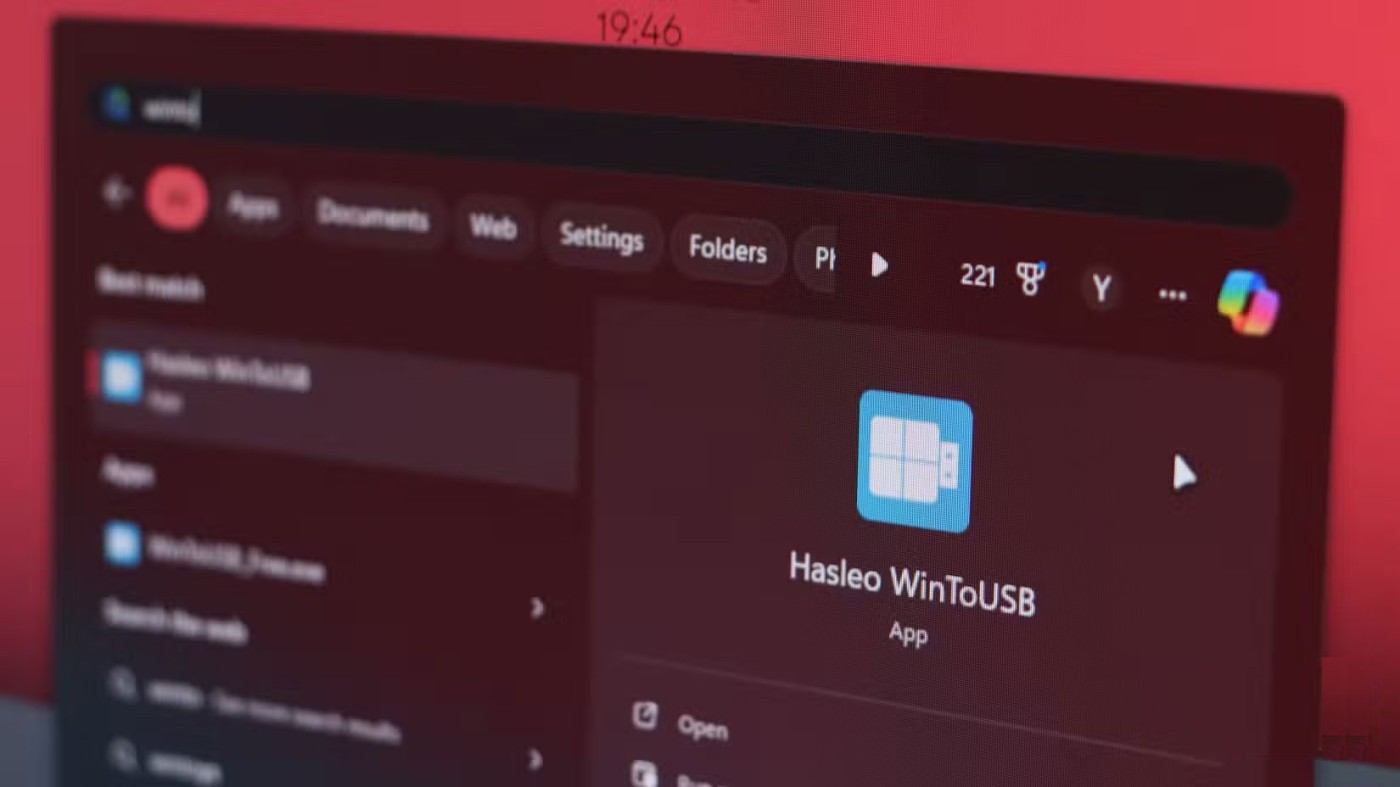
WinToUSB 為您提供了多種建立便攜式安裝的選項。最常見且容易使用的方法是使用ISO 檔案建立新安裝或直接複製現有安裝。然而,這款免費工具的功能有限。專業版和企業版提供了BitLocker加密、更快的複製速度和免費技術支援等附加功能,WinToUSB 網站上也列出了這些功能。
就功能而言,WinToUSB 非常容易使用。整個過程只需三個步驟:選擇操作、選擇安裝來源、確認要使用的 USB 設備,剩下的步驟 WinToUSB 會幫您搞定。它的介面簡潔易用,方便新手操作,佈局清晰,讓您一眼就能了解每個選項的功能。 Hasleo 也提供了 WinToUSB 官方指南,詳細介紹了程式的基本功能。
如何建立自己的可攜式 Windows 環境
如前所述,使用 WinToUSB 建立便攜式 Windows 環境非常簡單。首先從官方網站下載 WinToUSB 的免費版本。安裝相對簡單,只需按照 Windows 安裝說明操作即可。
接下來,您需要一個合適的 USB 隨身碟。 WinToUSB 可相容於任何具有足夠儲存空間的 USB 隨身碟(取決於您要複製的設定)。但是,我們建議您使用速度最快的外部SSD,其容量至少等於 Windows 分割區的大小。 Windows 需要執行數千次讀取/寫入操作,這意味著使用廉價且速度慢的 USB 驅動器會讓您的便攜式安裝速度非常慢。
準備好後,插入 USB,啟動 WinToUSB 並按照以下步驟操作:
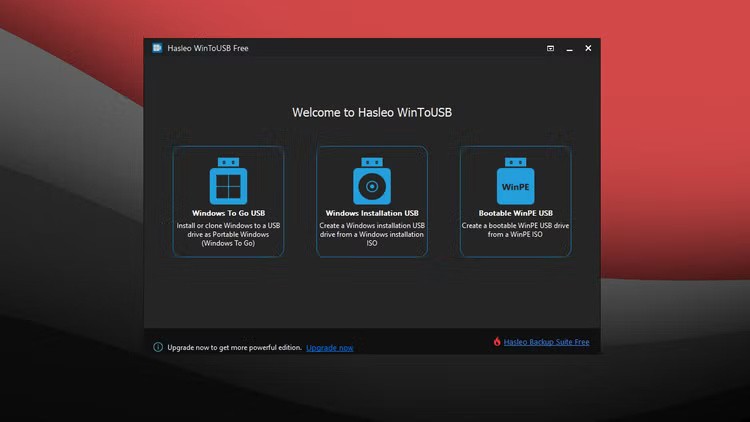
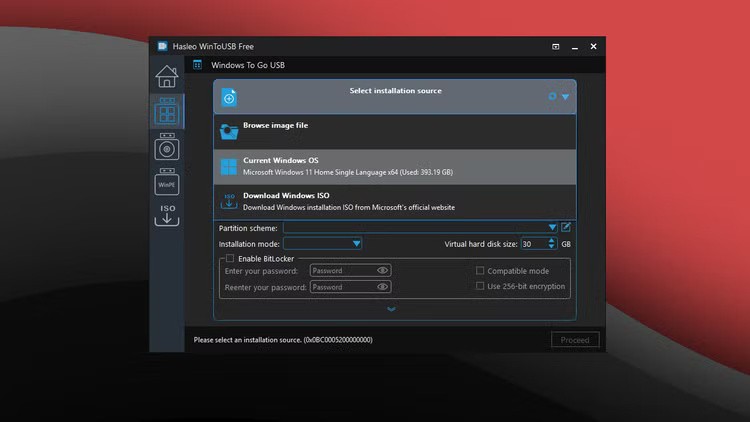
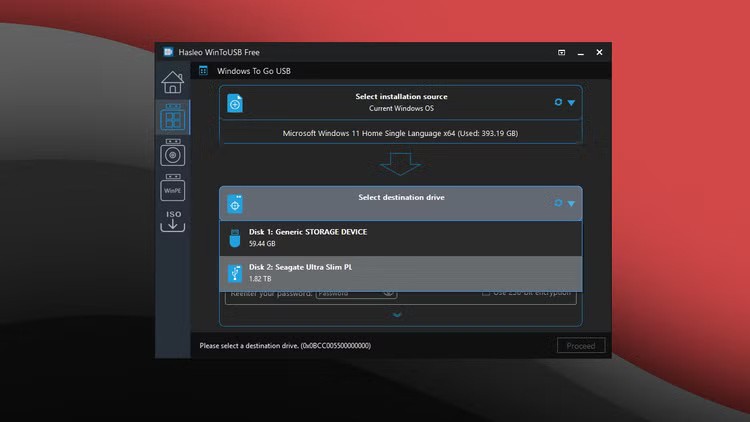
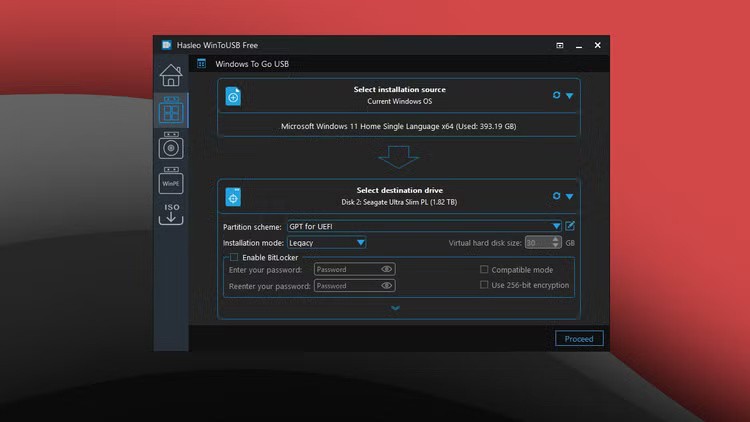
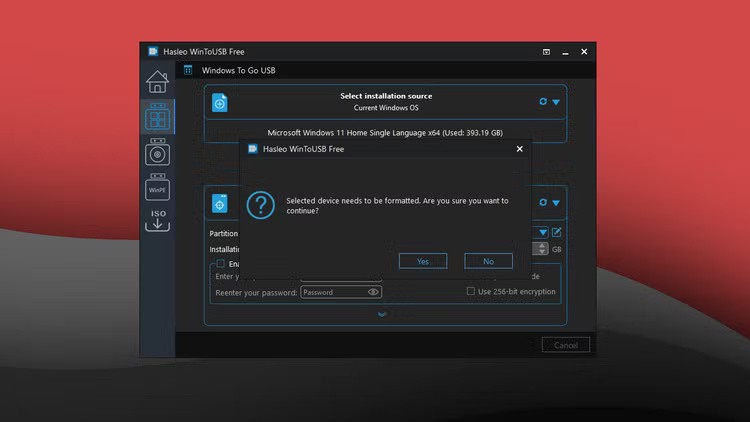
在複製 Windows 安裝檔案之前,WinToUSB 會詢問您要格式化所選 USB 磁碟機上的哪些分割區。最好 USB 隨身碟只有一個大分割區;否則,您必須先合併分割區,然後才能將磁碟機與 WinToUSB 一起使用。
選擇分割區後,其他設定保持不變,然後點選「確定」。這將啟動複製過程,具體時間取決於你的USB速度和整體系統配置。
首次運行 Windows Portable
驅動器準備就緒後,請透過啟動進入電腦的 BIOS並在啟動優先順序中選擇驅動器來使用它。在 Windows 11 和 Windows 10 電腦上,您可以透過Windows 設定應用程式中的「復原」設定進入 BIOS,也可以使用啟動時指派給BIOS 的專用按鍵進入。這些按鍵因製造商而異;如果您不確定,請快速進行Google搜尋。
所有必要的驅動程式都會自動安裝,不過您也可以在複製安裝程式之前,選擇正確的驅動程式資料夾,在 Windows 中預先安裝這些驅動程式。我們不建議這樣做,因為除非您了解特定操作,否則手動操作驅動程式可能會造成困擾。
最後,您應該在磁碟機上啟用 BitLocker 加密。如果您將磁碟機放在某處,任何人都可以啟動進入您的 Windows 環境,並存取您的檔案、線上帳戶以及磁碟機上儲存的任何其他資料。但是,WinToUSB 的免費版本不支援 BitLocker,因此您需要分別購買專業版或企業版許可證,價格分別為 29.95 美元和 299.95 美元。
將 Windows 安裝複製到 SSD 意味著您現在只需攜帶一個硬碟即可隨身攜帶。無論您是忘記帶筆記型電腦還是電池沒電了,只需插入 SSD,即可在任何電腦上快速安裝 Windows。
VPN是什麼? VPN有哪些優缺點?接下來,我們和WebTech360一起探討VPN的定義,以及如何在工作中套用這種模式和系統。
Windows 安全中心的功能遠不止於防禦基本的病毒。它還能防禦網路釣魚、攔截勒索軟體,並阻止惡意應用運作。然而,這些功能並不容易被發現——它們隱藏在層層選單之後。
一旦您學習並親自嘗試,您就會發現加密非常容易使用,並且在日常生活中非常實用。
在下文中,我們將介紹使用支援工具 Recuva Portable 還原 Windows 7 中已刪除資料的基本操作。 Recuva Portable 可讓您將其儲存在任何方便的 USB 裝置中,並在需要時隨時使用。該工具小巧、簡潔、易於使用,並具有以下一些功能:
CCleaner 只需幾分鐘即可掃描重複文件,然後讓您決定哪些文件可以安全刪除。
將下載資料夾從 Windows 11 上的 C 碟移至另一個磁碟機將幫助您減少 C 碟的容量,並協助您的電腦更順暢地運作。
這是一種強化和調整系統的方法,以便更新按照您自己的時間表而不是微軟的時間表進行。
Windows 檔案總管提供了許多選項來變更檔案檢視方式。您可能不知道的是,一個重要的選項預設為停用狀態,儘管它對系統安全至關重要。
使用正確的工具,您可以掃描您的系統並刪除可能潛伏在您的系統中的間諜軟體、廣告軟體和其他惡意程式。
以下是安裝新電腦時推薦的軟體列表,以便您可以選擇電腦上最必要和最好的應用程式!
關閉其中一些服務可以節省大量電池壽命,而不會影響您的日常使用。
Ctrl + Z 是 Windows 中非常常用的組合鍵。 Ctrl + Z 基本上允許你在 Windows 的所有區域中撤銷操作。
縮短的 URL 方便清理長鏈接,但同時也會隱藏真實的目標地址。如果您想避免惡意軟體或網路釣魚攻擊,盲目點擊此類連結並非明智之舉。
經過漫長的等待,Windows 11 的首個重大更新終於正式發布。
VPN是什麼? VPN有哪些優缺點?接下來,我們和WebTech360一起探討VPN的定義,以及如何在工作中套用這種模式和系統。
Windows 安全中心的功能遠不止於防禦基本的病毒。它還能防禦網路釣魚、攔截勒索軟體,並阻止惡意應用運作。然而,這些功能並不容易被發現——它們隱藏在層層選單之後。
一旦您學習並親自嘗試,您就會發現加密非常容易使用,並且在日常生活中非常實用。
在下文中,我們將介紹使用支援工具 Recuva Portable 還原 Windows 7 中已刪除資料的基本操作。 Recuva Portable 可讓您將其儲存在任何方便的 USB 裝置中,並在需要時隨時使用。該工具小巧、簡潔、易於使用,並具有以下一些功能:
CCleaner 只需幾分鐘即可掃描重複文件,然後讓您決定哪些文件可以安全刪除。
將下載資料夾從 Windows 11 上的 C 碟移至另一個磁碟機將幫助您減少 C 碟的容量,並協助您的電腦更順暢地運作。
這是一種強化和調整系統的方法,以便更新按照您自己的時間表而不是微軟的時間表進行。
Windows 檔案總管提供了許多選項來變更檔案檢視方式。您可能不知道的是,一個重要的選項預設為停用狀態,儘管它對系統安全至關重要。
使用正確的工具,您可以掃描您的系統並刪除可能潛伏在您的系統中的間諜軟體、廣告軟體和其他惡意程式。
以下是安裝新電腦時推薦的軟體列表,以便您可以選擇電腦上最必要和最好的應用程式!
在隨身碟上攜帶完整的作業系統非常有用,尤其是在您沒有筆記型電腦的情況下。但不要為此功能僅限於 Linux 發行版——現在是時候嘗試複製您的 Windows 安裝版本了。
關閉其中一些服務可以節省大量電池壽命,而不會影響您的日常使用。
Ctrl + Z 是 Windows 中非常常用的組合鍵。 Ctrl + Z 基本上允許你在 Windows 的所有區域中撤銷操作。
縮短的 URL 方便清理長鏈接,但同時也會隱藏真實的目標地址。如果您想避免惡意軟體或網路釣魚攻擊,盲目點擊此類連結並非明智之舉。
經過漫長的等待,Windows 11 的首個重大更新終於正式發布。













